
Sisu
Visiitkaartide loomine WordPadis võib olla tülikas, kuna programmil puudub sisseehitatud mall. Ostetud tühjade visiitkaartide ja mõne tarkvaraga tehtud muudatuste korral saate neid luua vastavalt mis tahes tööle.
Juhised
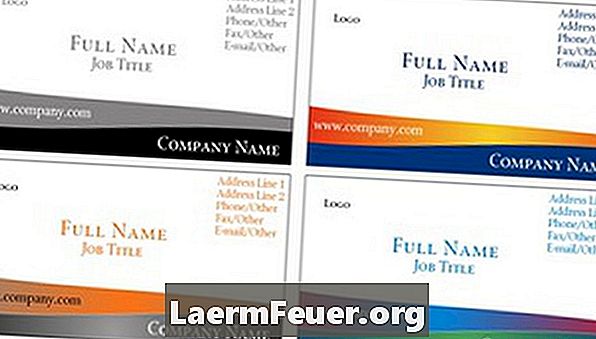
-
Laadige printerisse tühjade visiitkaartide leht. Need lehed, mida saab osta kirjatarvete kauplustes, on tavaliselt standardlehe suurus ja neil on kaardid, mida saab postitada perforeeritud liinidele.
-
Käivita WordPad.
-
Määrake printeri prinditav ala. Selleks klõpsake "File" ja seejärel "Page Setup" ning reguleerige kõik marginaalid väärtusele 0. Kui klõpsate "OK", taastatakse marginaalid automaatselt suurima võimaliku prindisuurusega. Mäleta need seaded.
-
Kujundage oma kaart tarkvara, sealhulgas kogu olulist teavet teie ja teie ettevõtte kohta.
-
Klõpsake "File", "Print", seejärel "Paper and Publishing Settings".
-
Klõpsake "Mitu koopiat lehel" ja reguleerige ridade ja veergude arvu, et see vastaks visiitkaardi lehe paigutusele. Üldiselt on sellel kaks veergu ja kuni 8 või 10 rida.
-
Reguleerige ülemis- ja külgmarginaale, et need oleksid samad, mis on määratud punktis 4.
-
Printige kaart. Vahekaugus ei pruugi esimesel proovil õigesti välja tulla.
-
Naaske menüüsse "Paberi ja kirjastamise seaded" ning reguleerige horisontaalseid ja vertikaalseid ruume vastavalt kaardile trükitud kohale.
-
Salvestage fail, kui kaardid prinditakse õigesti, nii et te ei pea seadeid uuesti reguleerima.
Mida sa vajad
- Prinditavad visiitkaardilehed